
时间:2020-11-30 12:15:44 来源:www.win10xitong.com 作者:win10
如何设置电脑定期强制提醒用户更新密码的情况我认为很多网友都遇到过,甚至有些时候会经常碰到,其实不知都还有多少用户遇到了如何设置电脑定期强制提醒用户更新密码的问题,那我们自己要如何做呢?可以试试小编的办法:1、在Cortana输入gpedit.msc,按回车键进入编辑组策略;2、定位到【计算机配置\Windows设置\安全设置\账户策略\密码策略】,在右边选择"密码最长使用期限"就这个问题很轻易的处理了。如果看得不是很懂,没关系,下面我们再一起来彻底学习一下如何设置电脑定期强制提醒用户更新密码的详细处理教程。
操作过程:
一、组策略编辑
1.在Cortana中输入gpedit.msc,按回车键进入编辑组策略;
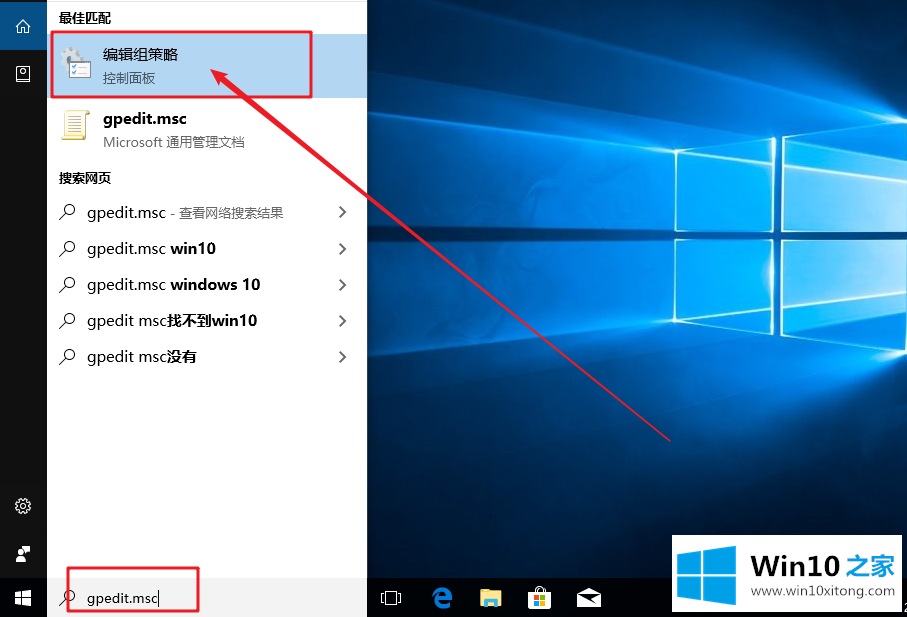
2.找到【计算机配置\Windows设置\安全设置\帐户策略\密码策略】,选择右边的“最长密码寿命”;
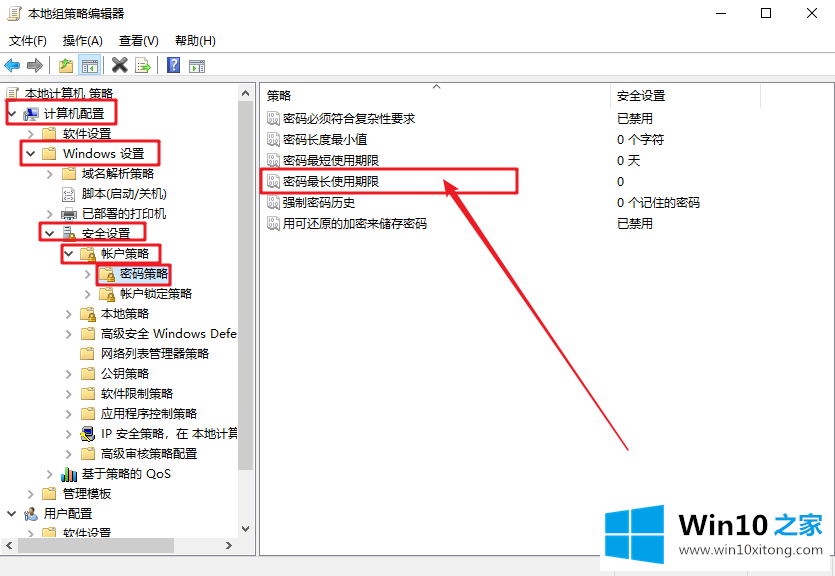
3.此时,将弹出“最长密码生存期”属性窗口。需要注意的是,系统密码至少每72天更换一次。如果选择“0”,系统密码将保持不变。
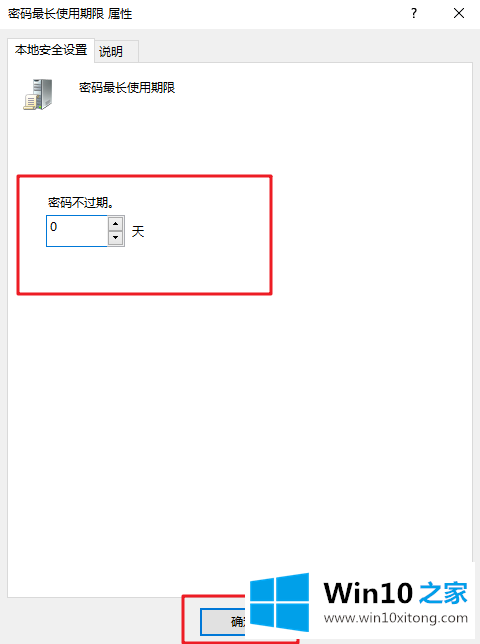
4.确认截止日期后,点击确定。然后,时间到了,电脑会提示你修改密码。
二、命令提示符
1.在Cortana中输入CMD,然后按回车键进入命令提示符
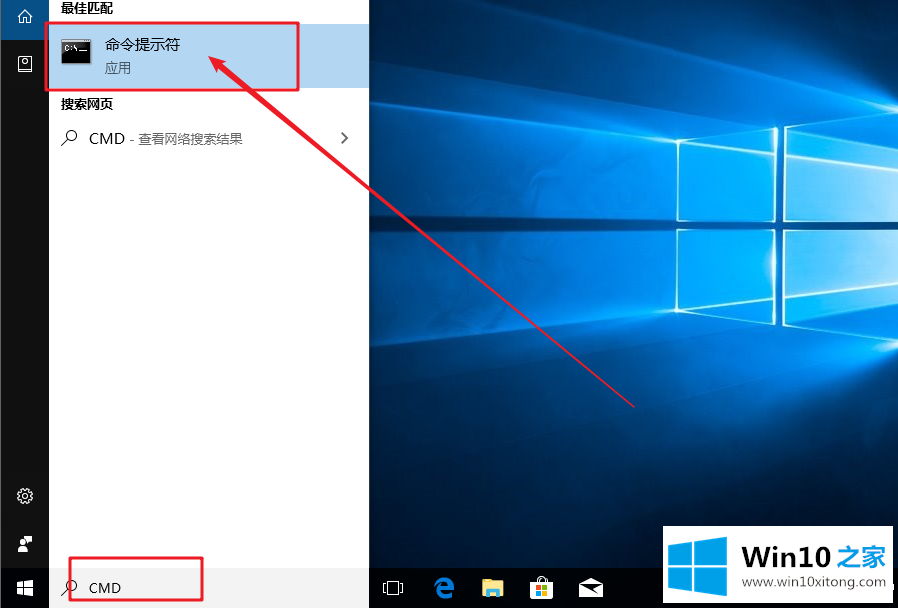
2.在对话框中输入“wmic用户账号设置密码过期=true”强制密码过期,表示需要重新设置密码;
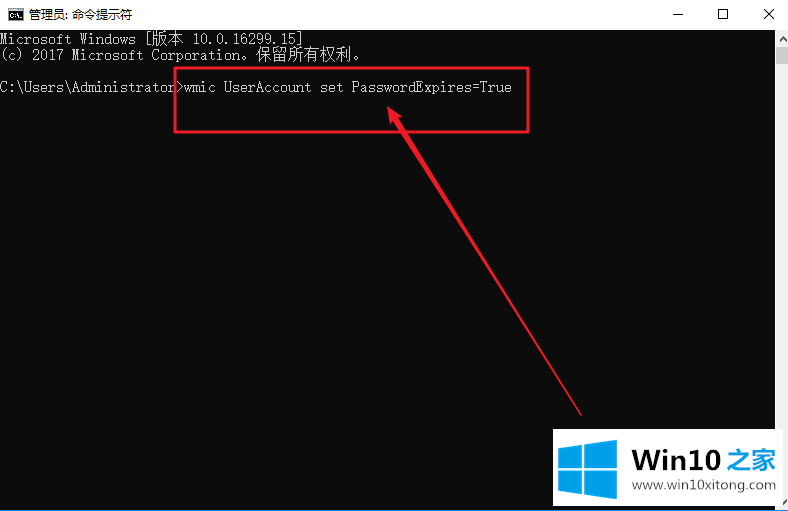
3.然后输入“net accounts /maxpwage:X”,其中“x”表示需要更新密码的日期。然后,就像组策略一样,电脑会定期提醒你更改密码;
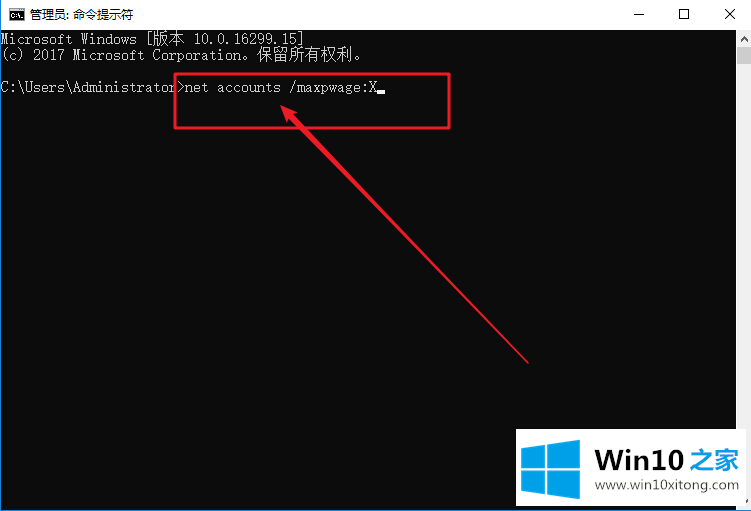
4.如果您只希望一个计算机用户的密码过期,您需要在提示中输入“wmic用户帐户,其中name=' USERNAME '设置密码过期=true”,并且“USERNAME”是您使用的用户名。
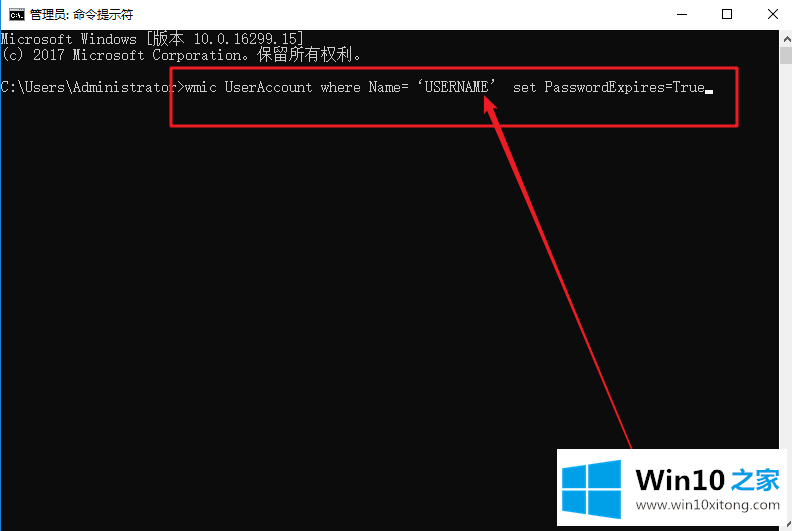
到这里,小编就已经全部告诉了大家如何设置电脑定期强制提醒用户更新密码的详细处理教程,你学会了吗?如果还没有解决这个问题,欢迎留言给本站。